windows11删除账户的操作教程 win11怎么删除用户账号
更新时间:2024-02-23 11:27:55作者:zheng
我们在使用win11电脑的时候可以将电脑中一些不需要使用的账户删除,有些用户就觉得win11电脑中的账户太多了,想要删除掉一些账户,但是却不知道win11怎么删除用户账号,今天小编就给大家带来windows11删除账户的操作教程,操作很简单,大家跟着我的方法来操作吧。
推荐下载:win11专业版
方法如下:
1、首先,点击桌面下方的windows按钮。打开“开始”菜单,选择“设置”选项。
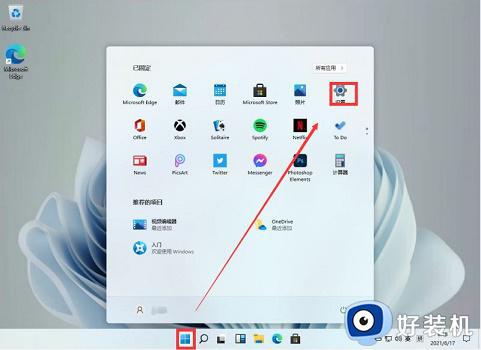
2、然后在设置面板中,点击选择“账户”选项。

3、接下来,在左侧点击进入“电子邮件和账户”选项。
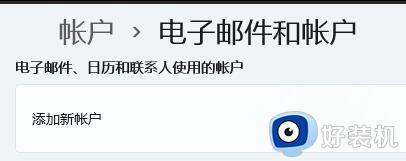
4、最后,在该页面下方找到想要删除的账户。直接点击“删除”即可。
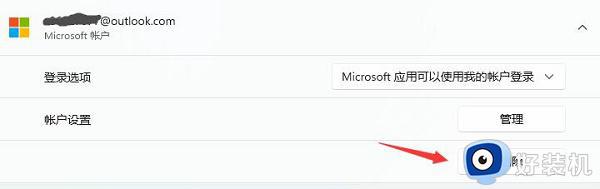
以上就是windows11删除账户的操作教程的全部内容,如果有遇到这种情况,那么你就可以根据小编的操作来进行解决,非常的简单快速,一步到位。
windows11删除账户的操作教程 win11怎么删除用户账号相关教程
- windows11删除账户怎么操作 win11删除电脑多余账户的方法
- windows11登陆的microsoft账户如何删除 win11如何删除账户
- windows11本地账户怎么删除 win11如何删掉另一个账户
- win11怎么删除多余账户 win11开机账户多了一个怎么删除
- win11怎样删除本地账户 win11删除本地账户信息教程
- win11有两个账户怎么删除一个 win11两个账户删除一个的方法
- windows11删除本地账户的方法 windows11如何删除本地用户
- windows11如何删除microsoft账户 win11删除microsoft账户的方法
- win11有两个账户怎么删除一个 Win11删除本地账户的具体方法
- win11账户怎么删除管理员账户 win11删除管理员账户的方法
- win11家庭版右键怎么直接打开所有选项的方法 win11家庭版右键如何显示所有选项
- win11家庭版右键没有bitlocker怎么办 win11家庭版找不到bitlocker如何处理
- win11家庭版任务栏怎么透明 win11家庭版任务栏设置成透明的步骤
- win11家庭版无法访问u盘怎么回事 win11家庭版u盘拒绝访问怎么解决
- win11自动输入密码登录设置方法 win11怎样设置开机自动输入密登陆
- win11界面乱跳怎么办 win11界面跳屏如何处理
win11教程推荐
- 1 win11安装ie浏览器的方法 win11如何安装IE浏览器
- 2 win11截图怎么操作 win11截图的几种方法
- 3 win11桌面字体颜色怎么改 win11如何更换字体颜色
- 4 电脑怎么取消更新win11系统 电脑如何取消更新系统win11
- 5 win10鼠标光标不见了怎么找回 win10鼠标光标不见了的解决方法
- 6 win11找不到用户组怎么办 win11电脑里找不到用户和组处理方法
- 7 更新win11系统后进不了桌面怎么办 win11更新后进不去系统处理方法
- 8 win11桌面刷新不流畅解决方法 win11桌面刷新很卡怎么办
- 9 win11更改为管理员账户的步骤 win11怎么切换为管理员
- 10 win11桌面卡顿掉帧怎么办 win11桌面卡住不动解决方法
